5 способов удалить вредоносное ПО Chromium из Windows 10
Опубликовано: 2021-02-25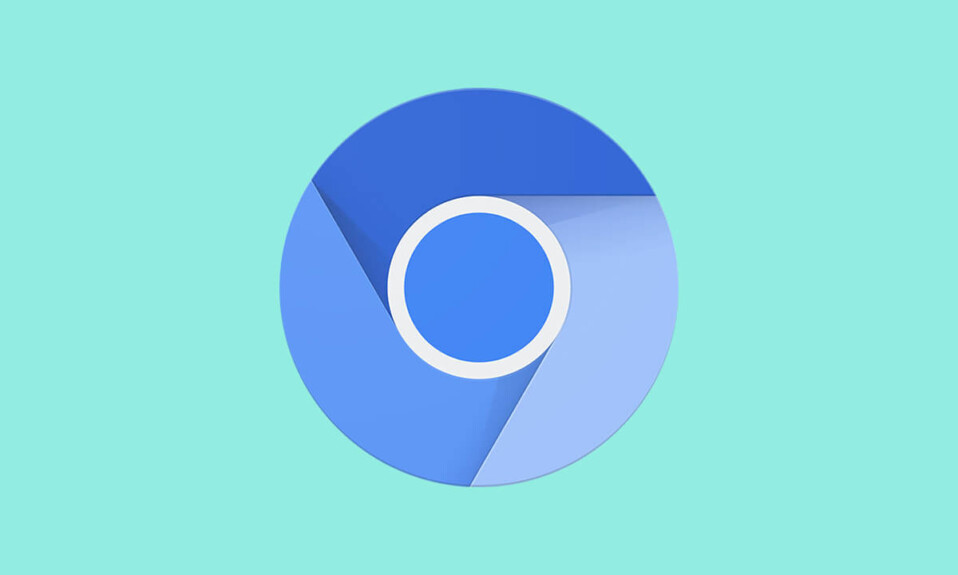
Если вы давно пользуетесь Windows, скорее всего, вы уже пересекались с хромированным значком, похожим на значок, но без традиционных красных, желтых и зеленых цветов, окружающих синюю точку. Это приложение-двойник, известное как Chromium, имеет значок, похожий на Chrome, но с другими оттенками синего, и его часто принимают за вредоносное ПО, а почему бы и нет?
Приложение имеет сравнимую иконку и имя с легендарным хром-приложением, но при этом умудряется звучать как дешевая китайская подделка.
К удивлению всех и каждого, приложение на самом деле сделано самими Google и лежит в основе многих популярных веб-браузеров, включая Chrome, но иногда приложение позволяет вирусам проникать в него и проникать на наш компьютер. Это часто приводит к тому, что Chromium ошибочно классифицируется как вредоносное ПО.
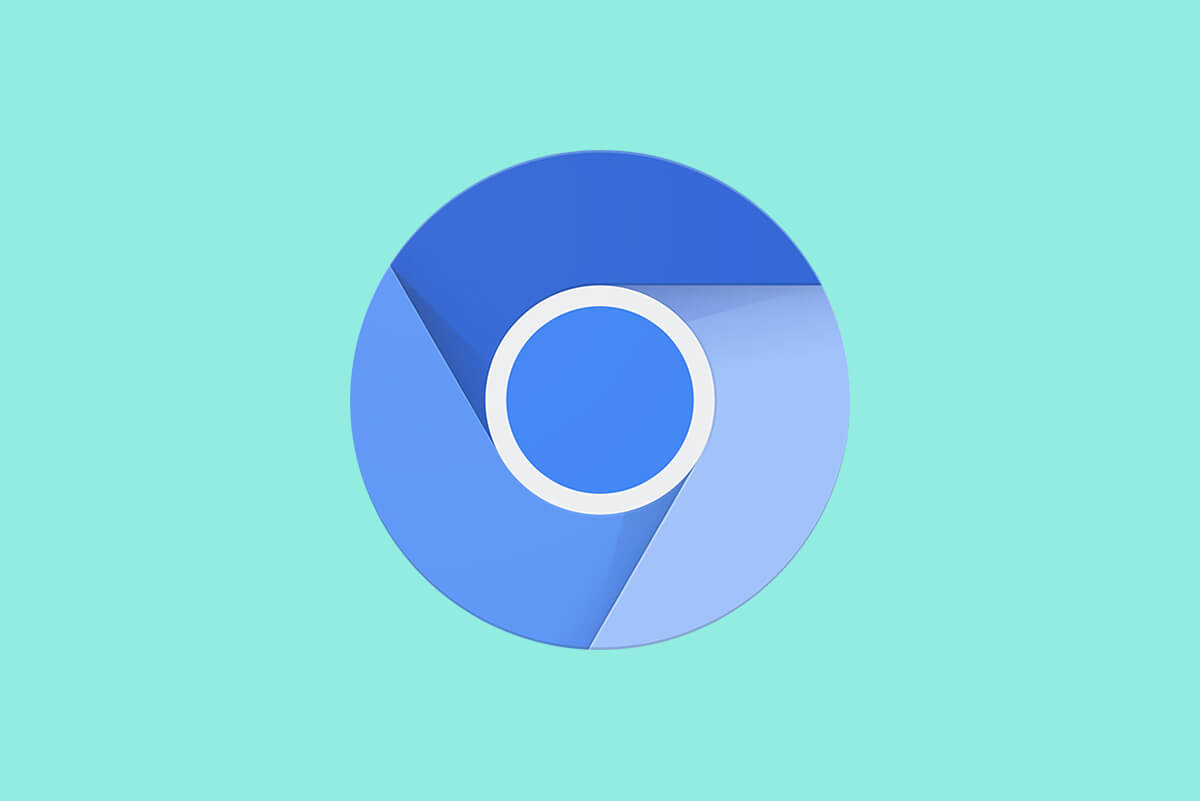
Содержание
- Как удалить вредоносное ПО Chromium из Windows 10?
- Что такое Chromium и действительно ли это вредоносное ПО?
- Что происходит, когда вредоносное ПО Chromium проникает на ваш компьютер?
- 5 способов удалить вредоносное ПО Chromium из Windows 10
- Способ 1: завершите запущенный процесс Chromium, а затем удалите вредоносное ПО Chromium
- Способ 2: удалить вредоносное ПО Chromium, удалив папку AppData
- Способ 3: удалить подозрительные расширения
- Способ 4: используйте Malwarebytes для удаления вредоносного ПО Chromium
- Способ 5: использование программного обеспечения для удаления
Как удалить вредоносное ПО Chromium из Windows 10?
Что такое Chromium и действительно ли это вредоносное ПО?
Chromium — это проект с открытым исходным кодом, запущенный Google, на основе которого построены многие браузеры, такие как Chrome, Microsoft Edge, Opera и Amazon Silk . Сам по себе Chromium — это простое приложение для просмотра веб-страниц, похожее на Chrome, но без пары функций и не причиняющее вреда вашему ПК.
Однако, будучи проектом с открытым исходным кодом, код Chromium доступен для всех программистов и разработчиков приложений. В то время как честные используют код надлежащим образом и разрабатывают полезные и законные приложения, некоторые пользуются преимуществом открытого исходного кода и используют его для внедрения вирусов в наши ПК.
Существует несколько способов, которыми вредоносная версия Chromium может попасть на ваш компьютер. Наиболее распространенным является объединение, при котором вредоносные приложения объединяются и тайно устанавливаются вместе с обычными приложениями. Другие пункты включают в себя загрузку с вредоносного веб-сайта, фальшивое приглашение на обновление/переустановку, любое незаконное расширение или приложение браузера, установку бесплатного программного обеспечения или любого приложения для обмена и т. д.
Что происходит, когда вредоносное ПО Chromium проникает на ваш компьютер?
Вредоносное ПО Chromium дает о себе знать множеством способов. Самый распространенный способ определить, действительно ли ваш компьютер заражен вредоносным ПО, — открыть диспетчер задач ( CTRL + SHIFT + ESC ) и проверить количество процессов Chromium и использование ими диска. Если вы обнаружите несколько экземпляров Chromium, каждый из которых использует много дисковой памяти, ваш компьютер определенно отравлен вредоносным ПО. Другими способами, которыми Chromium может повлиять на ваш компьютер, являются:
- Высокая загрузка ЦП и, следовательно, снижение производительности ПК.
- Увеличение количества рекламы и всплывающих окон в сочетании с нерелевантными результатами поиска при просмотре веб-страниц.
- Домашняя страница браузера по умолчанию и поисковая система отличаются
- Иногда вам также может быть запрещено использовать определенные приложения на ПК.
- Если на вашем компьютере установлено вредоносное ПО Chromium, ваши личные данные, такие как история посещенных страниц и сохраненные пароли, также могут оказаться под угрозой.
5 способов удалить вредоносное ПО Chromium из Windows 10
Эй, вы пришли сюда не для того, чтобы узнать подробности о Chromium, верно? Вы пришли сюда, чтобы узнать, как избавиться от приложения/вредоносного ПО и вернуться к спокойному веб-серфингу.
Итак, без дальнейших промедлений, давайте приступим к делу. У нас есть пять различных способов (на всякий случай, если одного недостаточно), чтобы попрощаться с этим сомнительным маленьким приложением.
Способ 1: завершите запущенный процесс Chromium, а затем удалите вредоносное ПО Chromium
Мы начинаем с завершения всех процессов Chromium, которые в настоящее время запущены на наших компьютерах. Для этого нам нужно открыть диспетчер задач.
1. Самый простой способ открыть диспетчер задач — нажать значок Windows на клавиатуре и выполнить поиск «Диспетчер задач» в строке поиска. После того, как приложение будет найдено, простой щелчок левой кнопкой мыши должен открыть приложение.
Примечание. Другие способы открыть диспетчер задач включают в себя: одновременное нажатие клавиш Ctrl, Shift и ESC или ctrl, alt и delete с последующим щелчком левой кнопкой мыши по диспетчеру задач.
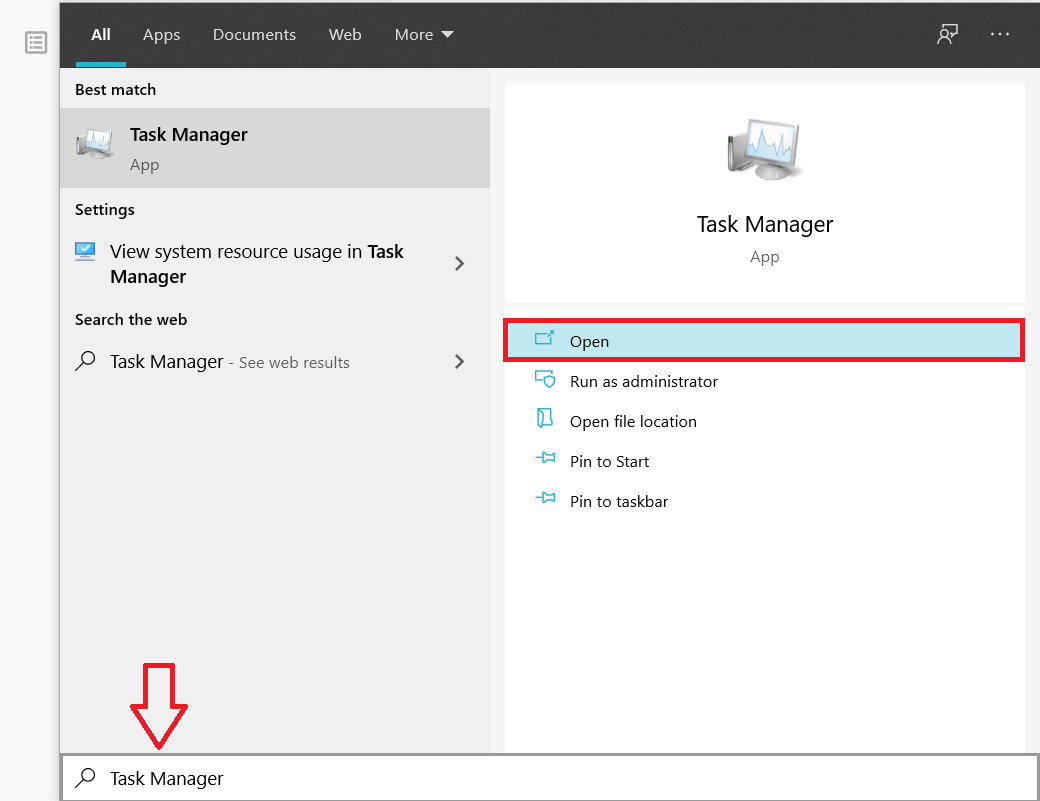
2. Убейте все процессы Chrome.exe и Chromium.exe из диспетчера задач. Выберите процесс, щелкнув левой кнопкой мыши по имени, и нажмите « Завершить задачу » в правом нижнем углу диспетчера задач.
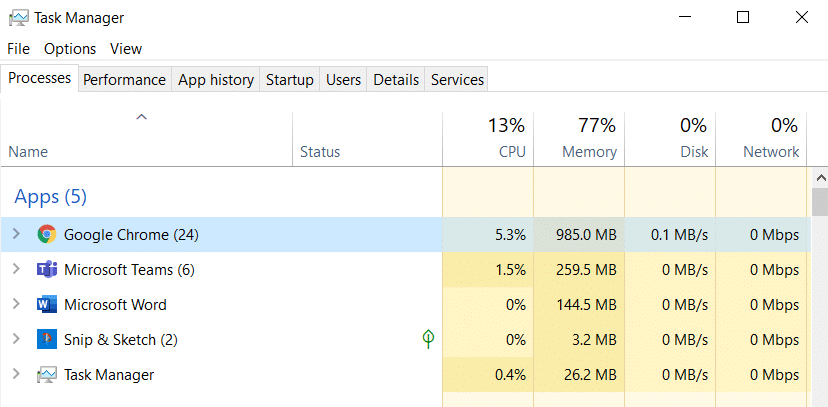
3. Теперь, когда мы завершили все процессы Chromium, мы переходим к удалению приложения с нашего ПК.
4. Чтобы удалить Chromium, нам нужно перейти в меню « Программы и компоненты ». Нажмите клавишу Windows на клавиатуре, введите « Панель управления » и нажмите Enter .
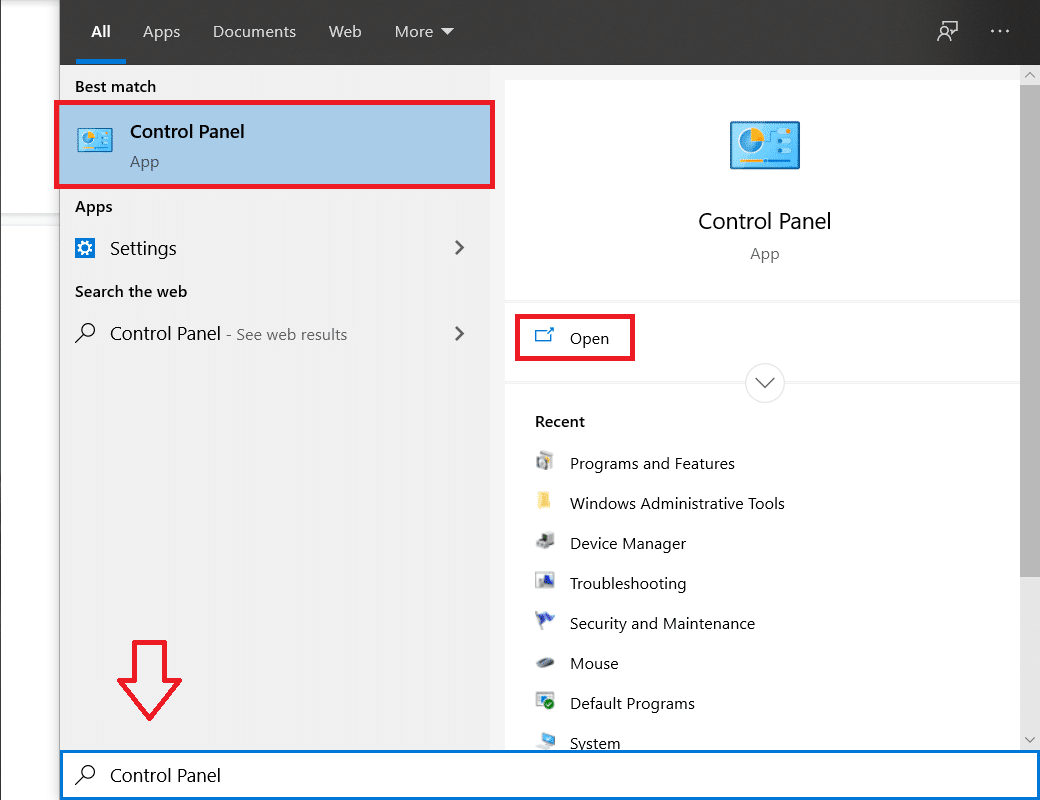
5. Среди элементов, перечисленных в меню панели управления, найдите « Программы и компоненты » и щелкните его , чтобы открыть.
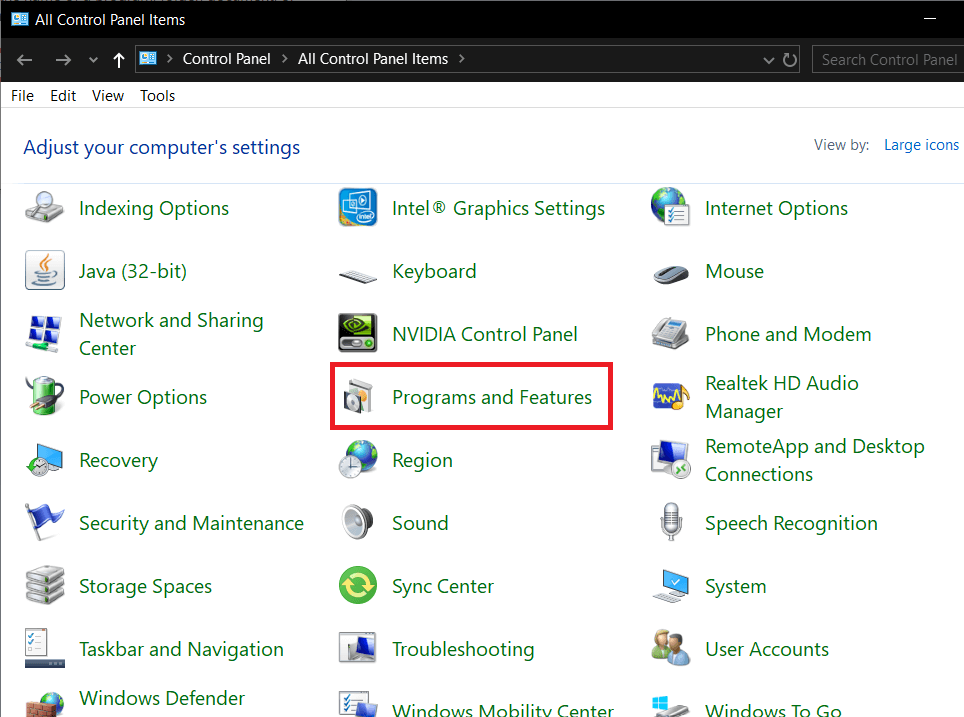
6. При нажатии на программу и компоненты откроется список приложений, установленных на вашем персональном компьютере. Найдите Chromium , щелкните правой кнопкой мыши имя и выберите « Удалить ».
7. Если вы не найдете Chromium в списке установленных приложений, велика вероятность того, что вредоносное ПО может поставляться в комплекте с другим фиктивным приложением, которое вы недавно установили.
8. Просканируйте список установленных приложений на наличие других подозрительных и незаконных приложений (такие браузеры, как Olcinium, eFast, Qword, BrowserAir, Chedot, Torch, MyBrowser и т . д . – некоторые браузеры на основе Chromium, которые действуют как вредоносные программы ) и удалите их .
9. На этом этапе перезагрузка не помешает, так что перезагрузите свой персональный компьютер на удачу. Щелкните правой кнопкой мыши на «Пуск », а затем наведите указатель мыши на « Завершение работы или выход », чтобы найти « Перезагрузить ».
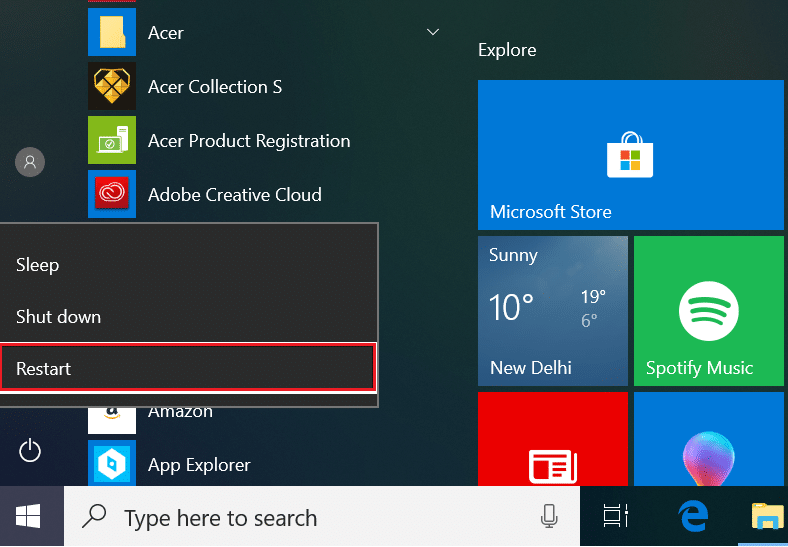
Первый метод подойдет большинству людей, но если вы избранный и этот метод не сработал для вас, не волнуйтесь, у нас есть еще 4.

Читайте также: Как просмотреть последние загрузки в Google Chrome
Способ 2: удалить вредоносное ПО Chromium, удалив папку AppData
На этом этапе мы очищаем наш компьютер от дьявола, вручную удаляя все данные Chromium, включая закладки, историю просмотров, файлы cookie и т. д.
1. Все данные Chromium фактически скрыты от пользователя. Итак, сначала нам нужно включить скрытые файлы, папки и диски.
2. Начните с нажатия клавиши Windows на клавиатуре или кнопки «Пуск » в левом нижнем углу, найдите « Параметры папки » (или «Параметры проводника») и нажмите « Ввод ».
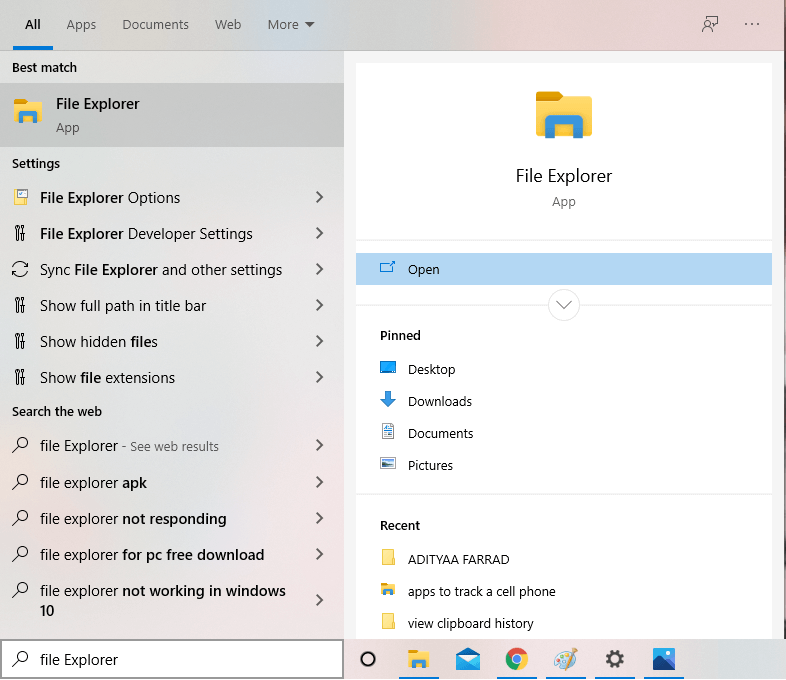
3. В разделе «Параметры папки» перейдите на вкладку « Вид » и включите скрытые файлы, папки и диски . Это должно позволить нам увидеть весь скрытый контент на наших ПК.
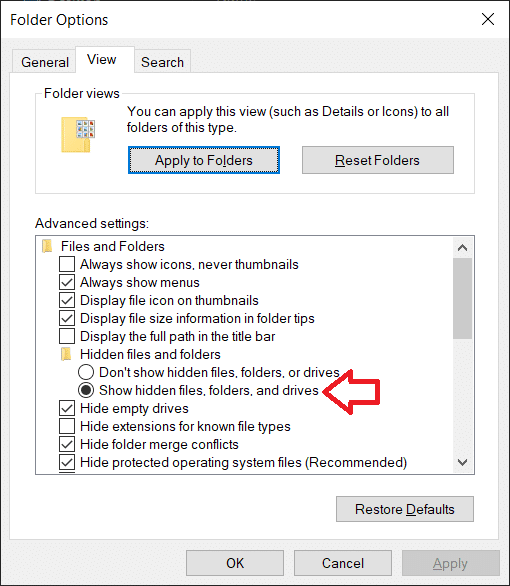
4. Откройте проводник , щелкнув его значок на рабочем столе или нажав клавишу Windows + E.
5. Перейдите по следующему пути: Локальный диск (C:) > Пользователи > (ваше имя пользователя) > AppData
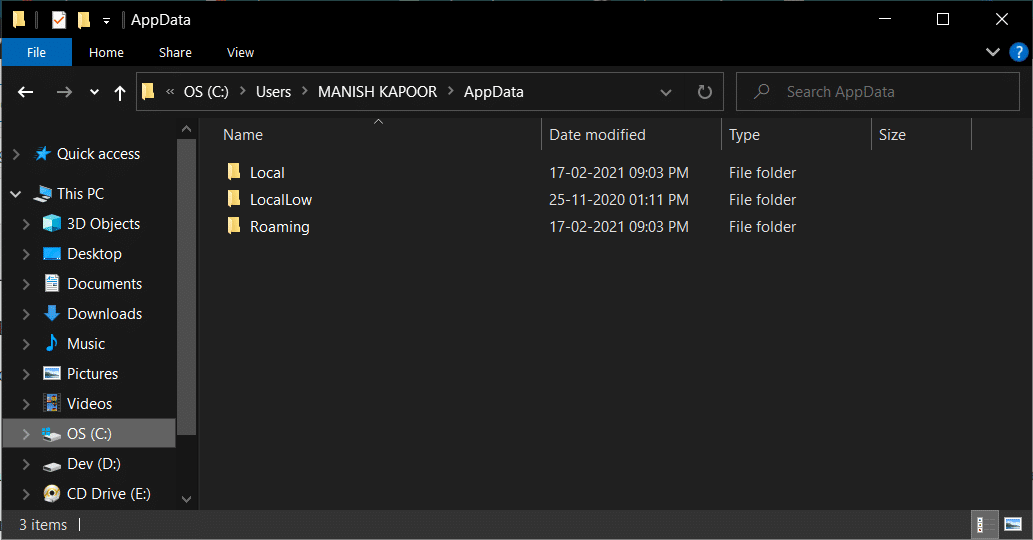
6. Внутри папки AppData будут три разных подпапки с именами Local, LocalLow и Roaming соответственно.
7. Сначала откройте папку « Локальная » и удалите из нее все подпапки с именем « Chromium ».
8. Нам также нужно будет проверить папку « Роуминг », поэтому вернитесь назад, откройте папку «Роуминг» и удалите все подпапки с пометкой Chromium .
Способ 3: удалить подозрительные расширения
Помимо фиктивных и незаконных приложений, вредоносное ПО также может проникать и оставаться на вашем ПК через сомнительное расширение браузера. Итак, давайте продолжим и удалим все такие расширения.
1. Запустите Chrome (или используемый вами веб-браузер), щелкнув его значок.
2. Нажмите на три вертикальные точки в правом верхнем углу, чтобы открыть меню параметров, и нажмите « Дополнительные инструменты », а затем « Расширения » (для тех, кто использует Mozilla Firefox, нажмите на горизонтальные линии в правом верхнем углу и нажмите в надстройках . Для пользователей Edge нажмите на три горизонтальные точки в правом верхнем углу и откройте « Расширения »)
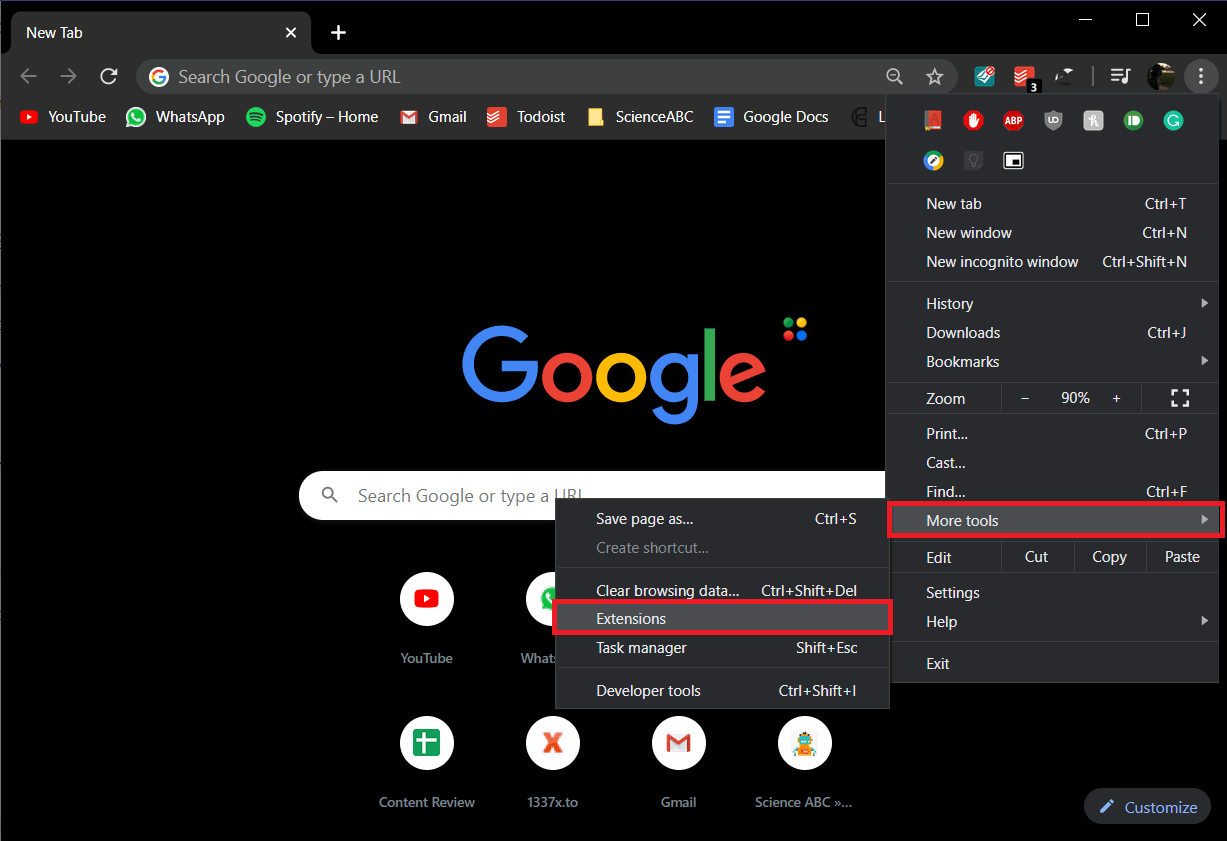
3. Просмотрите список всех недавно установленных расширений/надстроек, о которых вы могли не знать, или тех, которые выглядят подозрительно, и удалите/удалите их.
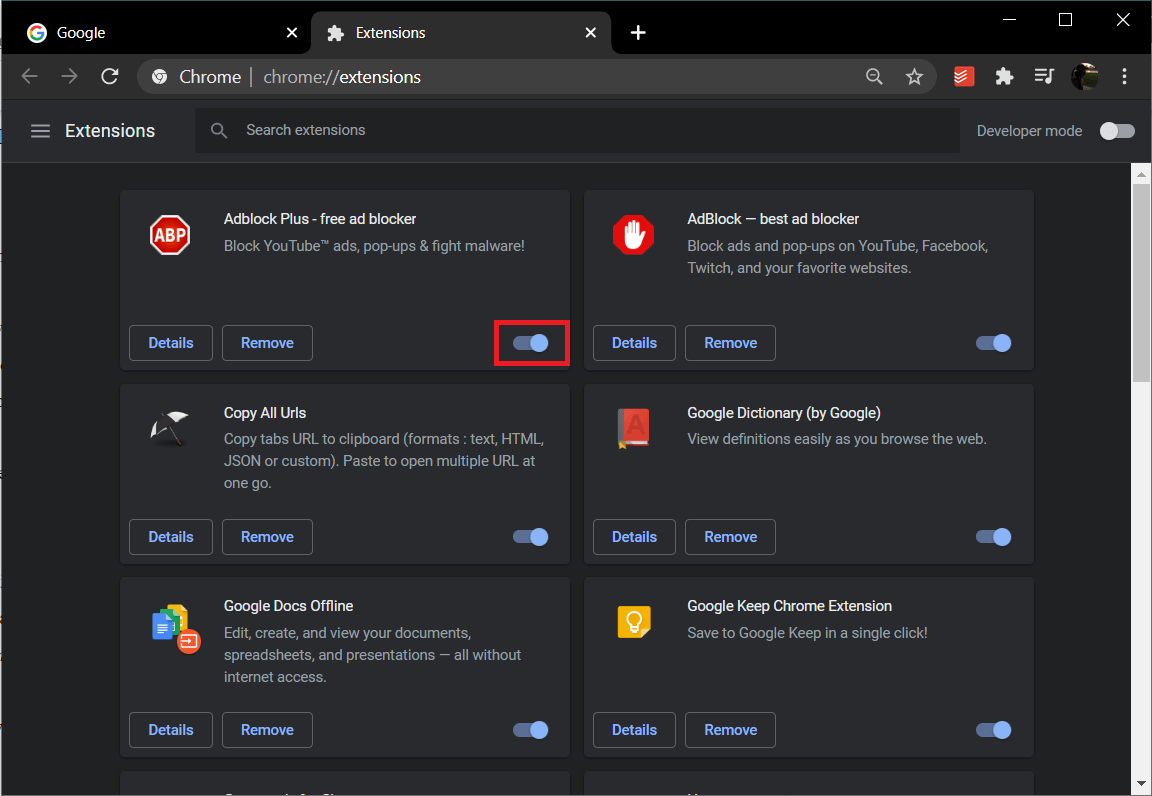
Читайте также: Как восстановить удаленную историю в Google Chrome?
Способ 4: используйте Malwarebytes для удаления вредоносного ПО Chromium
В качестве предпоследнего метода мы воспользуемся помощью известного приложения под названием «Malwarebytes», которое защищает от вредоносных программ и вирусов.
1. Перейдите на сайт Malwarebytes и загрузите установочный файл.
2. Дважды щелкните файл .exe, чтобы запустить процесс установки. Если появится сообщение управления учетной записью пользователя с запросом разрешения на внесение изменений, просто нажмите « Да », чтобы продолжить.

3. Затем следуйте инструкциям на экране, чтобы установить Malwarebytes .
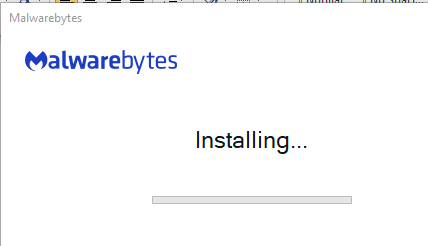
4. После завершения процесса установки откройте приложение и нажмите « Сканировать сейчас », чтобы начать антивирусную проверку вашей системы.

5. Приготовьте кофе или посмотрите случайное видео на YouTube, потому что процесс сканирования может занять некоторое время. Тем не менее, обязательно периодически проверяйте сканирование.
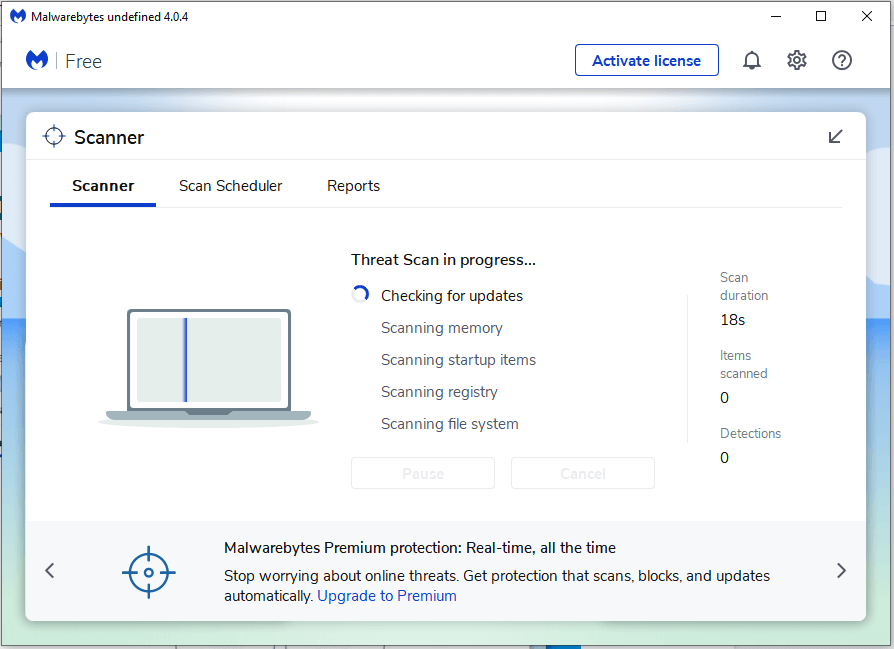
6. После завершения сканирования приложение отобразит список всех вредоносных программ и вирусов, обнаруженных на вашем компьютере . Найдите кнопку « Карантин » в правом нижнем углу окна приложения и щелкните ее левой кнопкой мыши, чтобы избавиться от всех обнаруженных вредоносных программ.
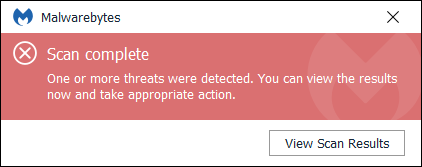
7. Malwarebytes попросит вас выполнить перезагрузку после удаления всех подозрительных файлов, перезагрузите компьютер, чтобы по возвращении насладиться работой без вредоносных программ.

Способ 5: использование программного обеспечения для удаления
В качестве последнего метода мы обращаемся к приложениям для удаления, таким как CCleaner, Revo или IObit , которые сделают эту работу за нас. Эти приложения специализируются на полном удалении/удалении вредоносных программ с нашего ПК, а для печально известных вредоносных программ, таких как Chromium, которые бывают всех размеров и форм и через неизвестные пути, они могут быть просто лучшим решением.
1. Мы просто расскажем, как использовать IObit, чтобы избавиться от Chromium, но процесс останется таким же и для любого другого программного обеспечения для удаления. Начните с загрузки и установки приложения IObit .
2. После установки запустите приложение и перейдите к « Все программы » в разделе «Программы».
3. Найдите Chromium в отображаемом списке элементов и щелкните значок зеленой корзины справа. В появившемся диалоговом окне выберите « Автоматически удалять остаточные файлы », чтобы удалить все файлы, связанные с вредоносным ПО, вместе с вредоносным приложением.
4. Перезагрузите компьютер.
Рекомендуемые:
- Разница между Google Chrome и Chromium?
- Исправить исчезновение курсора мыши в Google Chrome
- Как показать температуру процессора и графического процессора на панели задач
- Исправить получение данных. Подождите несколько секунд ошибка в Excel
Мы надеемся, что это руководство по удалению вредоносных программ Chromium из Windows 10 было полезным, и вы смогли вернуться к безопасному просмотру веб-страниц. В качестве меры предосторожности избегайте установки бесплатного программного обеспечения или любых приложений, которые кажутся незаконными. Даже если вы это сделаете, проверьте, не связано ли оно с Chromium или нет.
